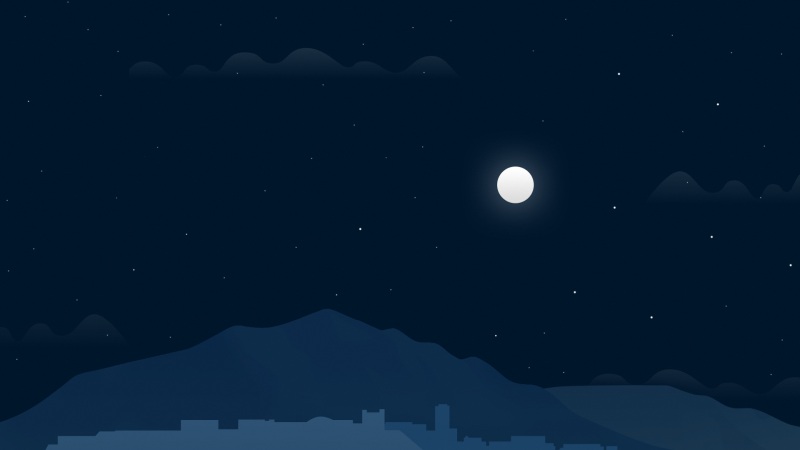前言:微软于前天发布.net core 3.1正式版,并将长期支持3.1。所以我听到这个消息后就急忙下载.net core 3.1的SDK和Runtime,应该是公司最先用3.1的攻城狮了????。
OK!废话少说,今天的目的是基于.net core 3.1建一个web api的项目
先下载.net core 3.1的SDK(开发.net core项目时会用到)和Runtime(用来运行.net core的应用程序)
地址:/download/visual-studio-sdks?utm_source=getdotnetsdk&utm_medium=referral
创建 Core web项目 ps:不要选错了????
这里说一下项目目录下的各个文件的作用
引入Swashbuckle.AspNetCore程序包
执行以下命令
Install-Package Swashbuckle.AspNetCore -Version 5.0.0-rc4
添加 并配置Swagger中间件
{ c.SwaggerDoc("v1", new OpenApiInfo { Title = "My API", Version = "v1" }); });services.AddSwaggerGen(c =>
app.UseSwaggerUI(c => { c.SwaggerEndpoint("/swagger/v1/swagger.json", "My API V1"); });app.UseSwagger();
现在添加一个控制器,写一个接口看看能不能出来
地址栏改一下
swagger/index.html
如果对接口做了xml注释,要在Startup添加如下代码,才可以显示出来
先引入NuGet包:Microsoft.Extensions.PlatformAbstractions
然后右键属性
再在Startup中添加下面的代码
//Core.Admin.webapi.xml是我的项目生成XML文档的后缀名,具体的以你项目为主 var xmlPath = bine(basePath, "Core.Admin.webapi.xml"); c.IncludeXmlComments(xmlPath);var basePath = PlatformServices.Default.Application.ApplicationBasePath;
运行项目,注释已经出来了
在launchSettings.json中更改一下launchUrl这个环境变量,这样就不用每次都改地址栏了
最后附上微软官方教程地址
/zh-cn/aspnet/core/tutorials/getting-started-with-swashbuckle?view=aspnetcore-3.1&tabs=visual-studio